Переплет копий
Чтобы оформить печатные копии в виде брошюры, можно воспользоваться различными функциями переплета книг.
Эти функции можно комбинировать в соответствии с выбранным типом финишной обработки и количеством страниц.

Для работы функций необходимо установить на аппарат дополнительный блок.
Тип переплета
Буклет
Выполните копирование четырех односторонних или двух двусторонних оригиналов на один лист бумаги и согните его пополам. Согните все копии пополам и сложите их, как показано на рисунке. Переплет создается по порядку страниц.
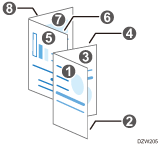
Создание брошюры можно завершить переплетом бумаги с помощью переплетного клея и ленты. Эта функция рекомендуется в случаях, когда производится переплет большого числа страниц или не установлен финишер-брошюровщик.
Журнал
Выполните копирование нескольких односторонних или двусторонних оригиналов на один лист бумаги. Сложите все копии стопкой и согните их пополам, как показано на рисунке. Переплет создается по порядку страниц.
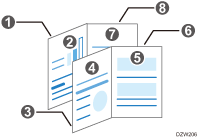
Выполните сшивание по центру бумаги, чтобы завершить создание журнала. Эта функция рекомендуется в случае, когда установлен финишер-брошюровщик.
Функции "Буклет и объединение" / "Журнал и объединение"
Если функции "Буклет" и "Журнал" используются совместно с функцией объединения, можно копировать несколько листов оригинала на один лист бумаги.
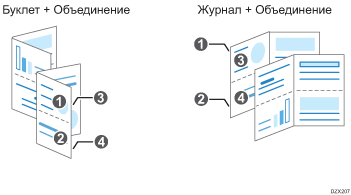
Полезные функции для переплета
Поле
Выполните копирование оригинала с полем, добавленным с одного края бумаги.
Используйте эту функцию совместно со сшиванием скобами или переплетом, чтобы объединить печатные листы в брошюру, удобную для чтения.
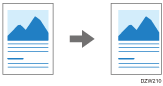
Сгиб пополам (Сгиб по центру)
Согните печатные листы пополам, чтобы получить листовку.
Если эта функция используется совместно с функциями переплета или сшивания скобами по центру, можно соединить листы в брошюру с разворотом страниц.
Чтобы согнуть печатные листы пополам, требуется финишер-брошюровщик или внутренний модуль многоцелевой фальцовки.
Для получения сведений о размерах и плотности бумаги и количестве для сгиба см.:
Функция сгиба пополам недоступна для следующих типов бумаги:
Прозрачная пленка
Этикеточная бумага (самоклеящиеся этикетки)
Бумага с покрытием
Конверты
Бумага, загруженная из обходного лотка
Копия буклета
Копирование прошитых книг в формате Буклет или Журнал.

Эта функция доступна для аппаратов, поддерживающих технологию RICOH Always Current Technology v1.2 (или более позднюю версию).
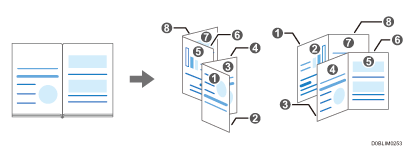
Лист обложки
Добавляет Лицевая обложка и Задняя обложка к печатаемому материалу. Бумага для обложек подается из другого лотка. Для обложек можно использовать бумагу другого качества.

Эта функция доступна для аппаратов, поддерживающих технологию RICOH Always Current Technology v1.2 (или более позднюю версию).
При вставке лицевой обложки вы не можете копировать текст на бумаге, загруженной в Обходной лоток.
Доступны следующие типы лицевых обложек:
Лицевая обложка
Вставляет лист в качестве лицевой обложке перед первой страницей. Также можно копировать на лист для лицевой обложки.
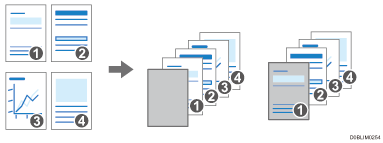
Лицевая и зад. обложки
Вставляет листы для лицевой обложки перед первой страницей и после последней страницей оригинала. Также можно копировать на листах для лицевой обложки.
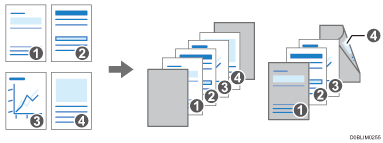
Создание брошюр и журналов копированием
 На начальном экране нажмите [Копир].
На начальном экране нажмите [Копир].
 На экране копирования нажмите [Книга].
На экране копирования нажмите [Книга].

Если клавиша не отображается, выберите ее в меню [2-стор./Объед.].
 Выберите тип оригинала и переплета и перейдите на следующий экран.
Выберите тип оригинала и переплета и перейдите на следующий экран.
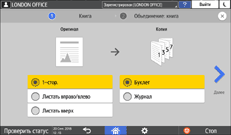
 Выберите ориентацию бумаги, укажите количество страниц для объединения на одном листе бумаги, а затем нажмите [ОК].
Выберите ориентацию бумаги, укажите количество страниц для объединения на одном листе бумаги, а затем нажмите [ОК].

 На экране копирования нажмите [Выбор бумаги], чтобы выбрать бумагу для копирования.
На экране копирования нажмите [Выбор бумаги], чтобы выбрать бумагу для копирования.

Коэффициент копирования задается автоматически в диапазоне от 25 до 400% в соответствии с размером оригинала и бумаги.
Если выбрано значение "Автовыбор бумаги", бумага выбирается в соответствии с размером оригинала и числом комбинированных страниц.
 Задайте настройки "Сгиб пополам" (Сгиб по центру) или "Сшивание скобами".
Задайте настройки "Сгиб пополам" (Сгиб по центру) или "Сшивание скобами".
Невозможно согнуть или скрепить бумагу скобами, просто выбрав функцию брошюровки. Задайте параметр "Сгиб пополам (Сгиб по центру)" или "Сшивание скобами" в соответствии с установленным финишером.
Для получения сведений о выборе параметра "Сгиб пополам (Сгиб по центру)" см. Сгиб копий пополам или указанный ниже раздел.
Если выбрана функция [Журнал], выберите [По центру] в блоке "Сшивание скобами". Бумага будет скрепляться скобами по центру.
 Поместите оригинал.
Поместите оригинал.
 Нажмите [Пуск].
Нажмите [Пуск].
Если выбраны функции "Журнал" или "Сшивание скобами", а оригинал размещен на стекле экспонирования, нажмите [Зав.скан.] по завершении сканирования всех оригиналов.

Можно задать направление открывания буклетов и журналов. Используйте следующий пункт.
Тип экрана настроек: Стандартн.
[Функции копира/сервера документов]
 [2-сторонняя/Объединенная]
[2-сторонняя/Объединенная] [Книга]
[Книга] [Ориентация: буклет, журнал]
[Ориентация: буклет, журнал]Тип экрана настроек: Классический
[Функции аппарата]
 [Возм.копира/сервера док.]
[Возм.копира/сервера док.] [Редакт.]
[Редакт.] [Ориентация: буклет, журнал]
[Ориентация: буклет, журнал]
Копирование с полем для переплета
 На начальном экране нажмите [Копир].
На начальном экране нажмите [Копир].
 На экране копирования нажмите [Настройка полей].
На экране копирования нажмите [Настройка полей].

Если эта клавиша не отображается, выберите ее в меню [Редакт./Цвет].
 Задайте ширину полей переплета на лицевой и оборотной сторонах и нажмите [OK].
Задайте ширину полей переплета на лицевой и оборотной сторонах и нажмите [OK].
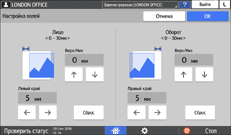
 Задайте сшивание степлером и переплет, чтобы получился буклет.
Задайте сшивание степлером и переплет, чтобы получился буклет.
Для получения сведений о настройке функции буклетов см. Создание брошюр и журналов копированием.
 Поместите оригинал.
Поместите оригинал.
 Нажмите [Пуск].
Нажмите [Пуск].
Если выбраны функции "Журнал" или "Сшивание скобами", а оригинал размещен на стекле экспонирования, нажмите [Зав.скан.] по завершении сканирования всех оригиналов.

Вы можете изменить значение по умолчанию полей с передней и задней сторон. Используйте следующий пункт.
Тип экрана настроек: Стандартн.
[Функции копира/сервера документов]
 [Редакт./Штамп]
[Редакт./Штамп] [Поля]
[Поля]Тип экрана настроек: Классический
[Функции аппарата]
 [Возм.копира/сервера док.]
[Возм.копира/сервера док.] [Редакт.]
[Редакт.]
Сгиб копий пополам
 На начальном экране нажмите [Копир].
На начальном экране нажмите [Копир].
 На экране копирования нажмите [Сгиб по центру].
На экране копирования нажмите [Сгиб по центру].

Если клавиша не отображается, выберите ее в блоке [Финишн.обраб.].
Для получения сведений о сгибе копий пополам с помощью встроенного многоцелевого фальцовщика и нажатия кнопки [Сгиб] см. указанный ниже раздел.
 Выберите сторону печати и нажмите [ОК].
Выберите сторону печати и нажмите [ОК].
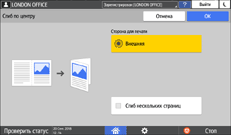
Если к аппарату подключен финишер-брошюровщик SR3290, можно задать функцию сгиба нескольких листов. При выборе функции многоцелевого фальцовщика функция "Смешанные форматы" недоступна.
Если выбраны функции [Сгиб по центру] и [Книга], оригинал копируется на обе стороны бумаги в соответствии с настройками для брошюры, независимо от настройки печатной стороны для опции "Сгиб по центру".
 Задайте сшивание степлером и переплет, чтобы получился буклет.
Задайте сшивание степлером и переплет, чтобы получился буклет.
Для получения сведений о настройке функции буклетов см. Создание брошюр и журналов копированием.
 Поместите оригинал.
Поместите оригинал.
 Нажмите [Пуск].
Нажмите [Пуск].
Если выбраны функции "Журнал" или "Сшивание скобами", а оригинал размещен на стекле экспонирования, нажмите [Зав.скан.] по завершении сканирования всех оригиналов.
Аппарат выводит копии автоматически после выполнения максимального количества сгибов.
Копирование и переплет в Копия буклета
Выберите тип открывания оригинала и тип переплета при финишной обработке и настройте обложку.
 На начальном экране нажмите [Копир].
На начальном экране нажмите [Копир].
 На экране копирования нажмите [Копия буклета].
На экране копирования нажмите [Копия буклета].

Если клавиша не отображается, выберите ее в меню [2-стор./Объед.].
 Выберите Ориентация и Тип переплета оригинала и перейдите к следующему экрану.
Выберите Ориентация и Тип переплета оригинала и перейдите к следующему экрану.
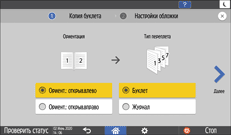
 Выберите, копировать ли лицевую обложку, и нажмите [ОК].
Выберите, копировать ли лицевую обложку, и нажмите [ОК].
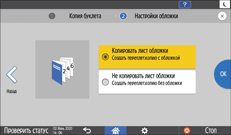
 Нажмите [Копия буклетаДалее].
Нажмите [Копия буклетаДалее].

 Следуйте наэкранным инструкциям и сканируйте лицевую обложку или текст, размещенный на Стекло экспонир..
Следуйте наэкранным инструкциям и сканируйте лицевую обложку или текст, размещенный на Стекло экспонир..
 По завершении сканирования оригинала нажмите [Зав.скан.].
По завершении сканирования оригинала нажмите [Зав.скан.].

Можно задать направление открывания буклетов и журналов. Используйте следующий пункт.
Тип экрана настроек: Стандартн.
[Ориентация: буклет, журнал]
Тип экрана настроек: Классический
[Ориентация: буклет, журнал]
Копирование с лицевой обложкой (Тип экрана настроек: Стандартн.)
Задайте лоток для бумаги, из которого будет подаваться лист для лицевой обложки, а также задайте тип лицевой обложки.
 На начальном экране нажмите кнопку [Настройки].
На начальном экране нажмите кнопку [Настройки].
 Нажмите [Параметры лотка/бумаги].
Нажмите [Параметры лотка/бумаги].
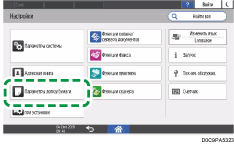
 Нажмите [Общие параметры/Другие]
Нажмите [Общие параметры/Другие] [Лоток для обложек] и укажите лоток для подачи обложек.
[Лоток для обложек] и укажите лоток для подачи обложек.
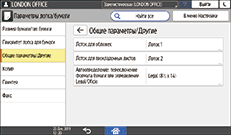
Можно использовать бумагу для лицевой обложки того же размера и с тем же направление, что и у бумаги для текста.
 Нажмите [OK].
Нажмите [OK].
 Указав параметры, нажмите [Начальный экран] (
Указав параметры, нажмите [Начальный экран] ( ).
).
 На начальном экране нажмите [Копир].
На начальном экране нажмите [Копир].
 На экране копирования нажмите [Лист обложки].
На экране копирования нажмите [Лист обложки].

Если вам не удается найти кнопку, выберите необходимый пункт из блока [Финишн.обраб.].
 Выберите тип лицевой обложки для вставки и задайте, копировать ли содержимое на лицевую обложку.
Выберите тип лицевой обложки для вставки и задайте, копировать ли содержимое на лицевую обложку.
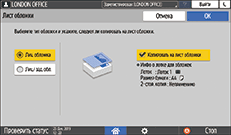
 Нажмите [OK].
Нажмите [OK].
 Поместите оригинал.
Поместите оригинал.
 Нажмите [Пуск].
Нажмите [Пуск].

Если ничего не нужно копировать на лицевую обложку, она не засчитывается при подсчете количестве копий.
В [Копир.на лиц.обложку при объед.] можно изменить параметр, чтобы не исключить из объединения только лицевую обложку.
При копировании на обратную сторону лицевой обложку в режиме двустороннего копирования задайте следующие параметр в соответствии с настройками аппарата.
Если в [Параметры лотка/бумаги]
 [Общие параметры/Другие]
[Общие параметры/Другие] [Лоток для обложек]
[Лоток для обложек] [Время отображения] задано [В выбранном режиме], задайте в [Лоток для обложек]
[Время отображения] задано [В выбранном режиме], задайте в [Лоток для обложек] [Применить дуплекс] значение [Да].
[Применить дуплекс] значение [Да].
Если в [Параметры лотка/бумаги]
 [Общие параметры/Другие]
[Общие параметры/Другие] [Лоток для обложек]
[Лоток для обложек] [Время отображения] задано [Постоянно], установите флажок в [Применить дуплекс] лотока, подающего листы обложки в [Размер бумаги/тип бумаги].
[Время отображения] задано [Постоянно], установите флажок в [Применить дуплекс] лотока, подающего листы обложки в [Размер бумаги/тип бумаги].
Копирование с лицевой обложкой (Тип экрана настроек: Классический)
Задайте лоток для бумаги, из которого будет подаваться лист для лицевой обложки, а также задайте тип лицевой обложки.
 На начальном экране нажмите кнопку [Настройки].
На начальном экране нажмите кнопку [Настройки].
 Нажмите [Функции аппарата]
Нажмите [Функции аппарата] [Параметры системы]
[Параметры системы] [Парам.лот.для бум.]
[Парам.лот.для бум.] [Лоток для обложек], чтобы определить лоток для подачи листов лицевой обложки.
[Лоток для обложек], чтобы определить лоток для подачи листов лицевой обложки.
Можно использовать бумагу для лицевой обложки того же размера и с тем же направление, что и у бумаги для текста.
 Нажмите [OK].
Нажмите [OK].
 Указав параметры, нажмите [Начальный экран] (
Указав параметры, нажмите [Начальный экран] ( ).
).
 На начальном экране нажмите [Копир].
На начальном экране нажмите [Копир].
 На экране копирования нажмите [Лист обложки].
На экране копирования нажмите [Лист обложки].

Если вам не удается найти кнопку, выберите необходимый пункт из блока [Финишн.обраб.].
 Выберите тип лицевой обложки для вставки и задайте, копировать ли содержимое на лицевую обложку.
Выберите тип лицевой обложки для вставки и задайте, копировать ли содержимое на лицевую обложку.
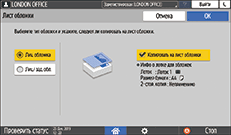
 Нажмите [OK].
Нажмите [OK].
 Поместите оригинал.
Поместите оригинал.
 Нажмите [Пуск].
Нажмите [Пуск].

Если ничего не нужно копировать на лицевую обложку, она не засчитывается при подсчете количестве копий.
В [Копир.на лиц.обложку при объед.] можно изменить параметр, чтобы не исключить из объединения только лицевую обложку.
При копировании на обратную сторону лицевой обложку в режиме двустороннего копирования задайте следующие параметр в соответствии с настройками аппарата.
Если в [Функции аппарата]
 [Параметры системы]
[Параметры системы] [Парам.лот.для бум.]
[Парам.лот.для бум.] [Лоток для обложек]
[Лоток для обложек] [Время отображения ] задано [В выбр. режиме], задайте в [Лоток для обложек]
[Время отображения ] задано [В выбр. режиме], задайте в [Лоток для обложек] [Применить Дуплекс] значение [Да].
[Применить Дуплекс] значение [Да].Если в [Функции аппарата]
 [Параметры системы]
[Параметры системы] [Парам.лот.для бум.]
[Парам.лот.для бум.] [Лоток для обложек]
[Лоток для обложек] [Время отображения ] задано [Постоянно], задайтев [Тип бум.: (название входного лотка, подающего бумагу для лицевой обложки)]
[Время отображения ] задано [Постоянно], задайтев [Тип бум.: (название входного лотка, подающего бумагу для лицевой обложки)]  [Применить Дуплекс] значение [Да].
[Применить Дуплекс] значение [Да].
